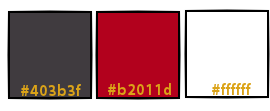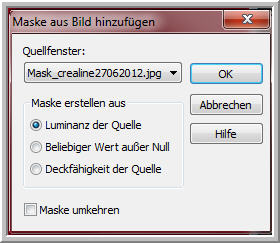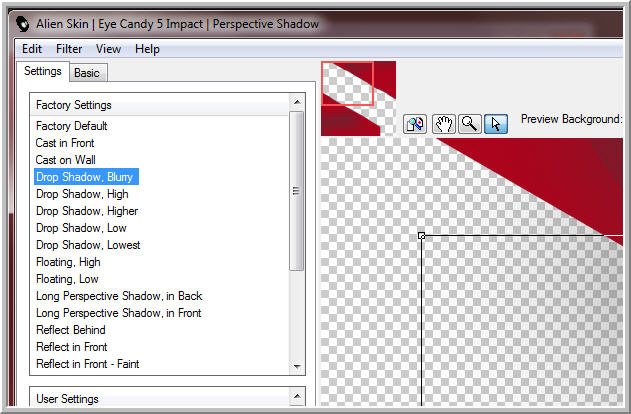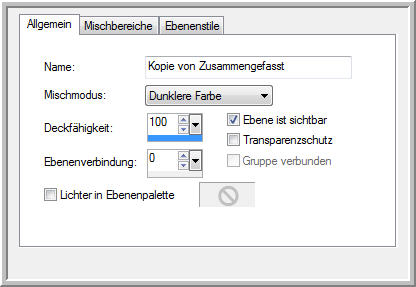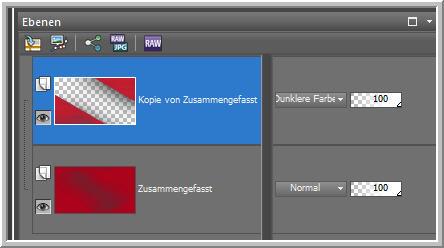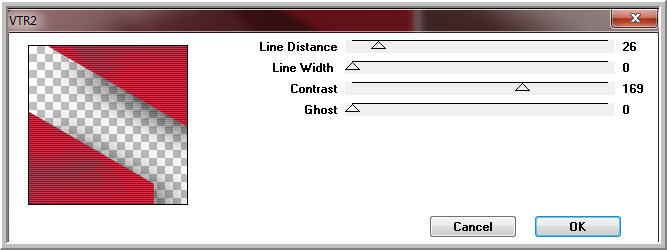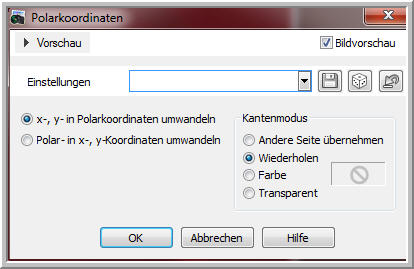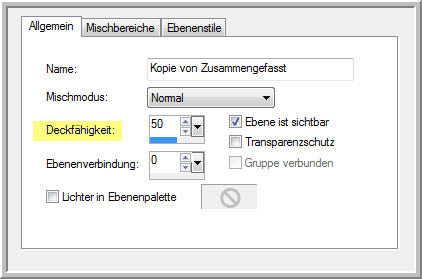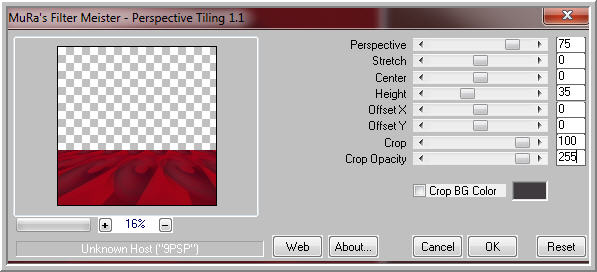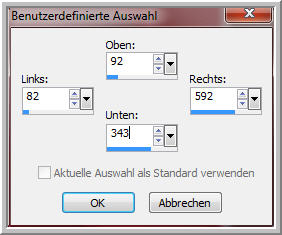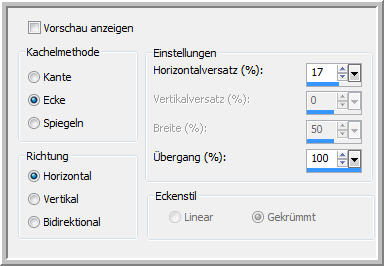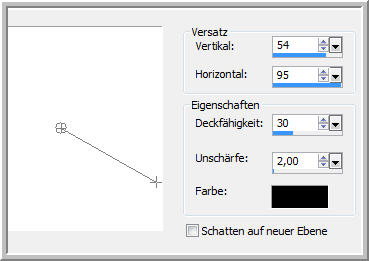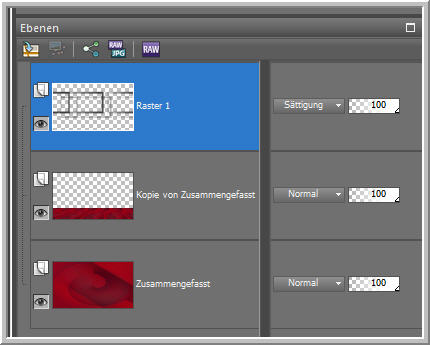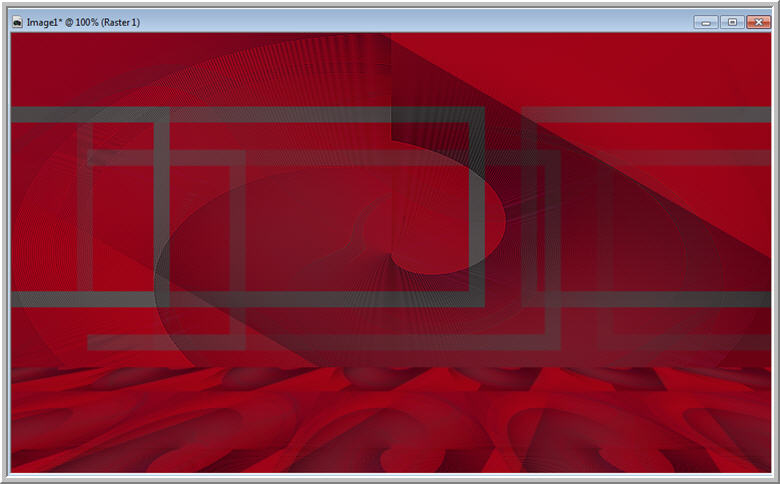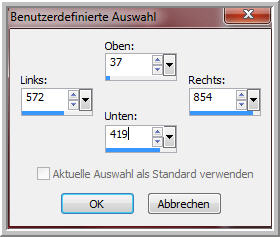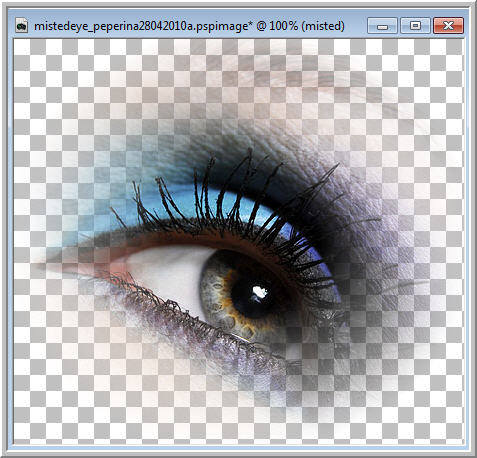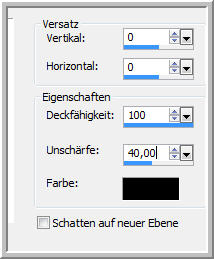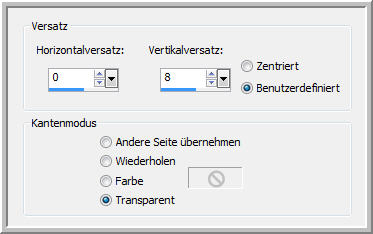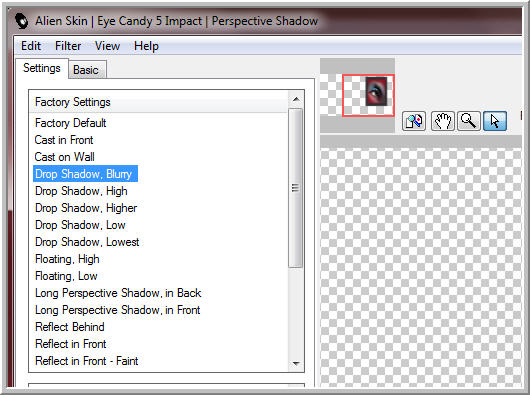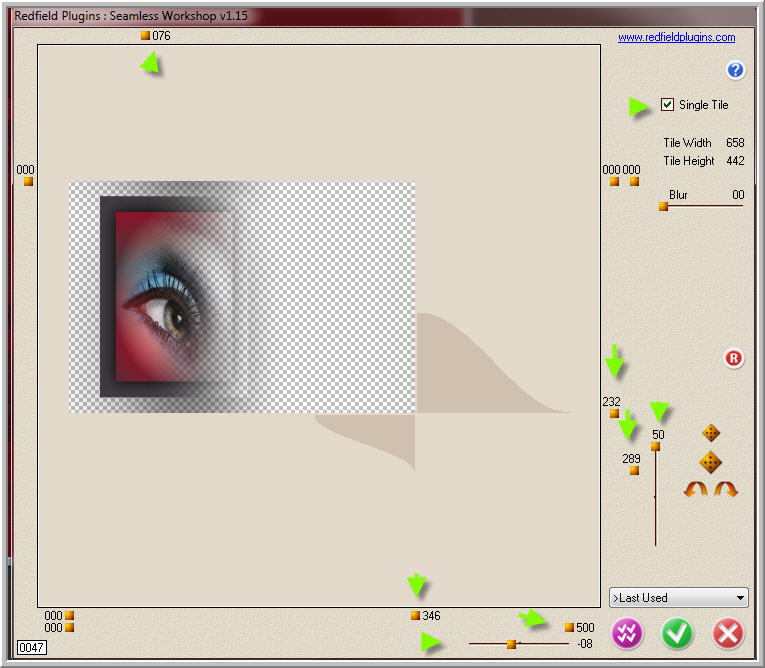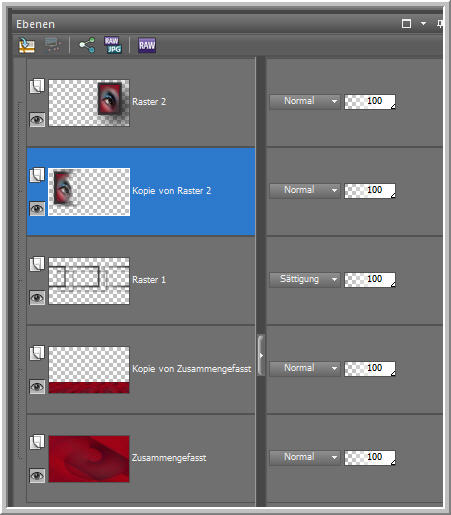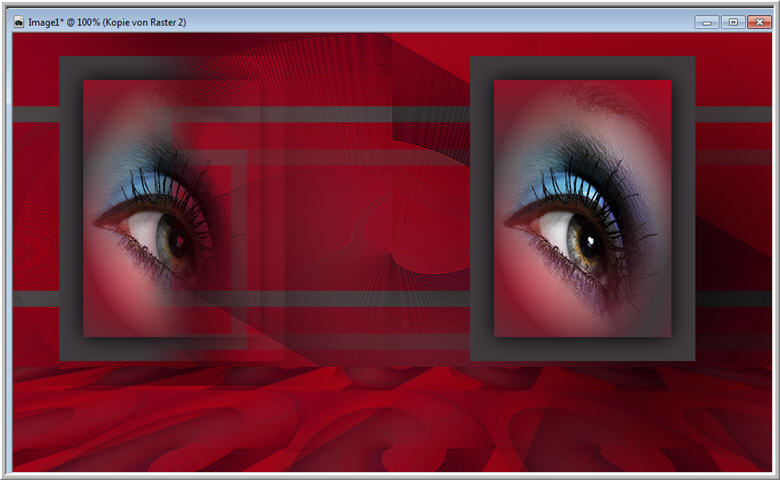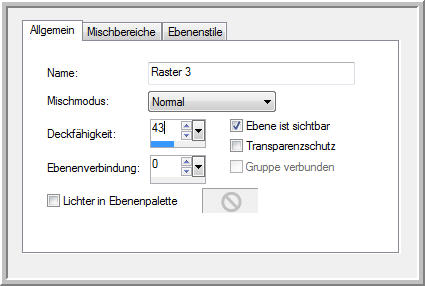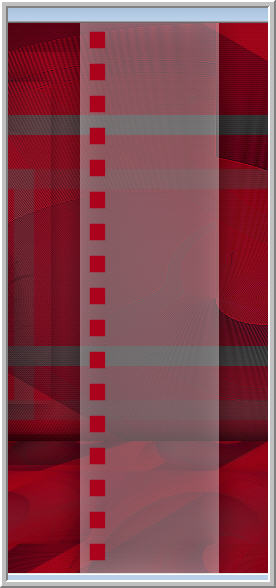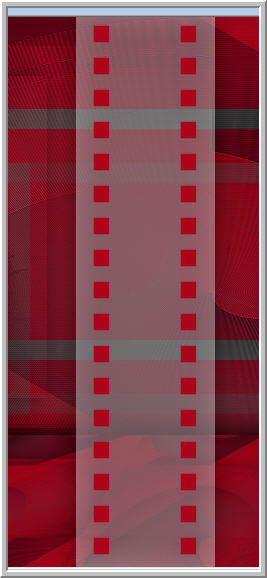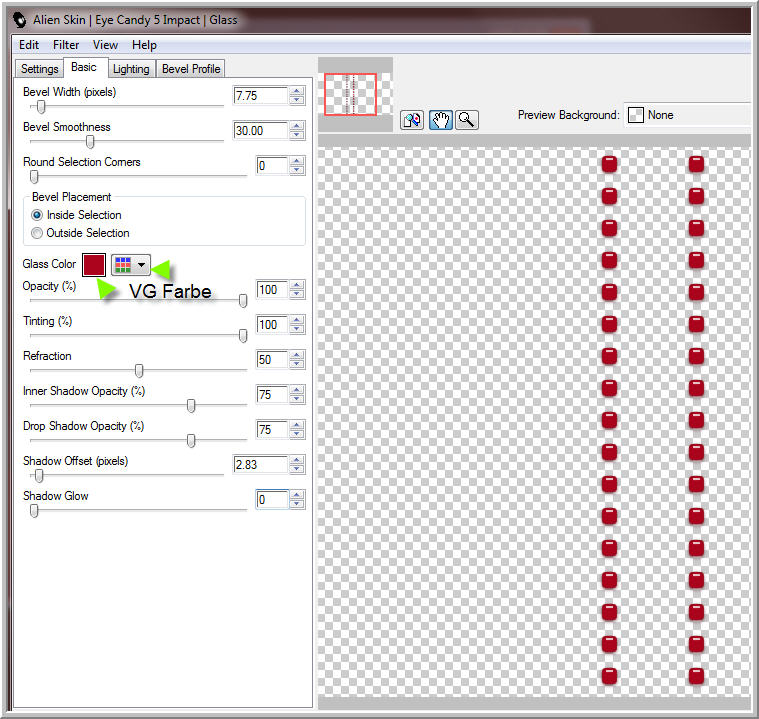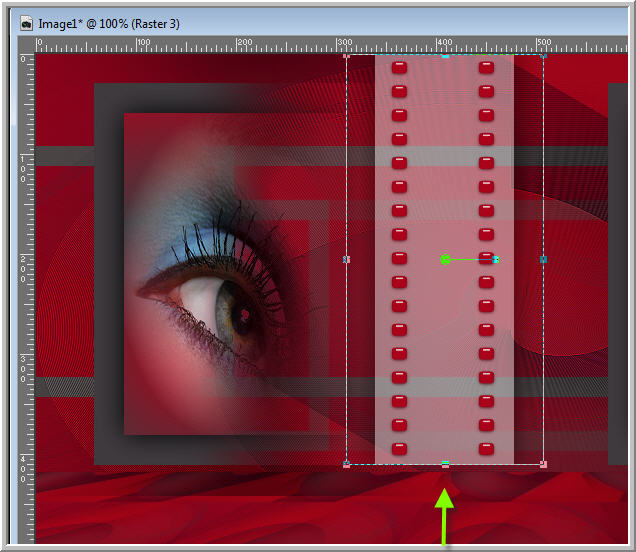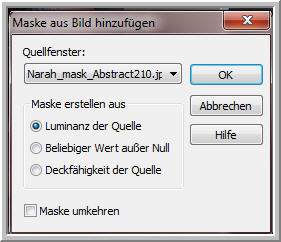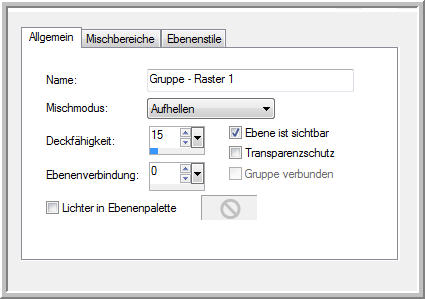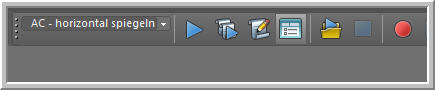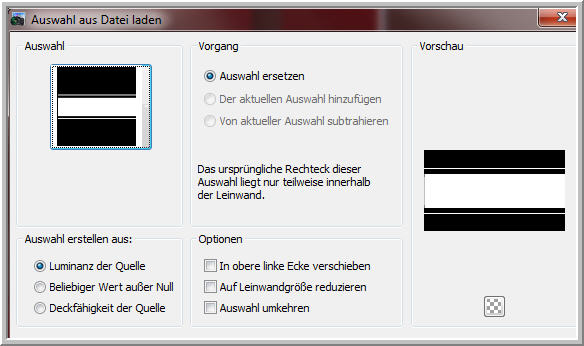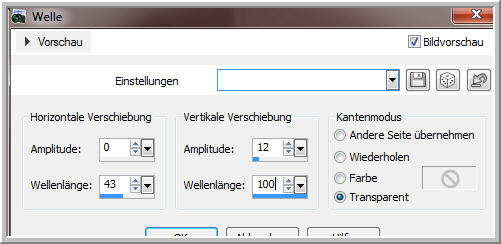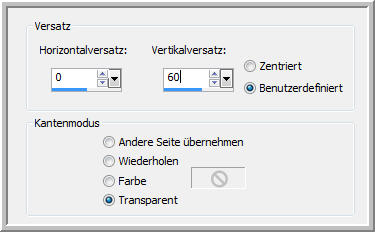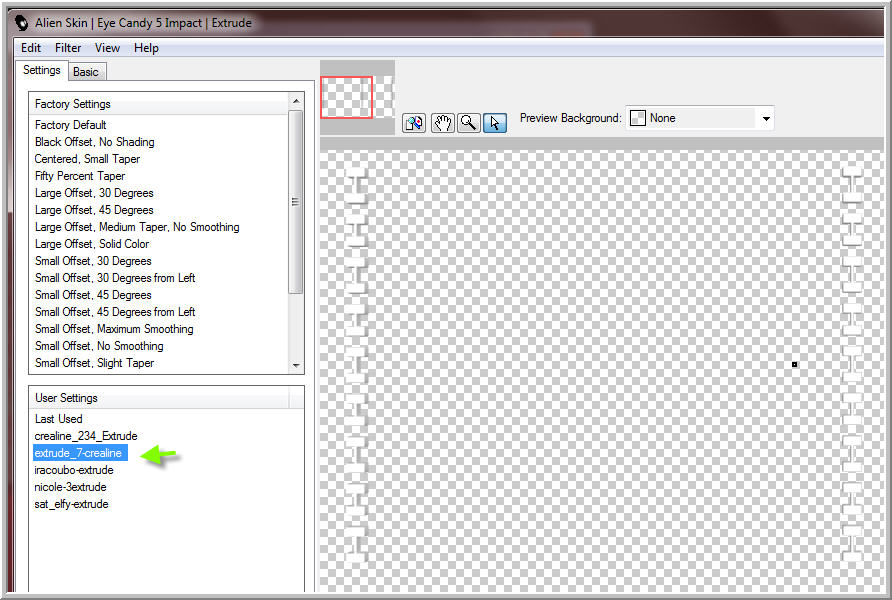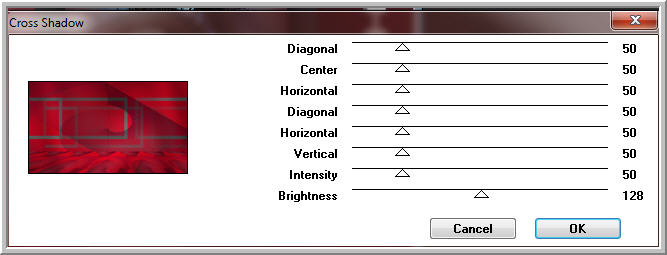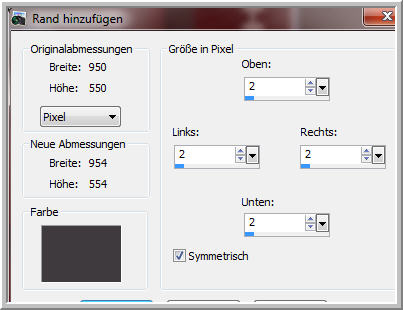***** HaZal *****
Ich freue mich sehr das ich die Erlaubnis von Linette bekommen habe, ihre tollen Tutoriale ins Deutsche zu übersetzen. Merci Linette de ce que je peux traduire vos beaux tutoriaux. Übersetzung © by Christa 01.07.2014 Das © Copyright für das Original Tutorial liegt allein bei Linette. Das © Copyright für die Übersetzung des Tutorial liegt allein bei mir.
Das Tutorial darf weder kopiert noch auf anderen Seiten zum Download angeboten werden. Das © Copyright für das Material liegt allein bei den jeweiligen Künstlern. Jeder der mein Tutorial nachbastelt , muß selbst auf Copyright achten. Meine Tutoriale und Übersetzungen ,sind nur als Anregung gedacht. Sollte ich unwissentlich ein Copyright verletzt haben , Mail an mich senden. Das Tutorial wurde mit PSP X5 geschrieben. Schwierigkeitsgrad = PSP Kenntnisse sollten vorhanden sein! thank you ©Misticheskaya for wonderful Tubes |
Alle Filter findest du über den Link :Link Folgende Filter werden benötigt...
|
|||
Drucksymbol - Seite drucken Mein Respect an meine Tester für ihre tollen Bilder:)
|
|||
************************************* Vorwort Bitte immer beachten wer mit älteren Versionen von PSP arbeitet. Die Screens der Scripte , genau diese Einstellungen benutzen in älteren Versionen..... Horizontal + Vertikal spiegeln. Oder ihr benutzt diesen Script - bei Inge-Lore gibt es eine Beschreibung + den Download dafür, das erleichtert uns die Beschreibungen der Tutoriale. Dann einfach nur den Script anwenden , so wie wir es von alten Versionen kennen. Ab X4, X5 , X6 alle Versionen , genau entgegengesetzt Spiegeln wenn ihr ohne den Script arbeitet...... ************************************* |
Farbpalette Hier nach deinem Material entsprechend deine Farben einstellen. ( Ich pick mir immer die entsprechenden Farben aus meiner Haupttube )
VG Farbe #b2011d HG Farbe #403b3f
1.Neue Leinwand 950 x 550 px transparent - Leinwand füllen mit VG Farbe Neue Rasterebene füllen mit HG Farbe Ebenen - Neue Maskenebene aus Bild
Effekte - Kanteneffekte - Nachzeichnen - Gruppe zusammenfassen. 2. Ebenen - Sichtbare zusammenfassen - Ebene duplizieren - Bild - Frei drehen
3.Effekte - Reflexionseffekte - Spiegelrotation
4.Effekte - Plugins AlienSkin Eye Candy 5 Impact - Perspective Shadow ( Drop Shadow, Blurry)
Ebene - Doppelklick - Mischmodus einstellen
5.Effekte Plugins penta.com /VTR2
Einstellen - Schärfe - Scharfzeichnen Ebenen - Nach unten zusammenfassen 6.Ebene - duplizieren Effekte - Verzerrungseffekte - Polarkoordinaten
Effekte - Kanteneffekte - Nachzeichnen Ebene - Deckfähigkeit so einstellen
Ebenen - Sichtbare zusammenfassen 7.Ebene duplizieren - Bild - Frei drehen
Effekte Plugins MuRa's Meister - Perspective Tiling
Effekte 3 D Effekte Schlagschatten
8. Neue Rasterebene - Auswahlwerkzeug Rechteck aktivieren Auf Benutzerdefinierte Auswahl klicken
Auswahl füllen mit HG Farbe - Auswahl - Auswahl ändern - Verkleinern um 20 px Löschtaste - Auswahl aufheben 9. Effekte Bildeffekte Nahtloses Kacheln
Effekte 3 D Effekte Schlagschatten
Mischmodus der Ebene auf Sättigung stellen + Scharfzeichnen. Ebenen
Image
10.Neue Rasterebene - wieder auf Benutzerdefinierte Auswahl
Auswahl füllen mit HG Farbe - Auswahl ändern - Verkleinern um 30 px Jetzt diesen Farbverlauf erstellen
Auswahl füllen mit Farbverlauf 11.Öffne und kopiere " mistedeye_peperina28042010a - Bearbeiten - In eine Auswahl einfügen
Scharfzeichnen - Schlagschatten
Auswahl aufheben - Effekte - Bildeffekte - Versatz
12.Effekte - Plugins AlienSkin Eye Candy 5 Impact - Perspective Shadow ( Drop Shadow, Blurry)
13.Ebene duplizieren - Effekte Plugins - Redfield - Seamless Workshop
Ebene - Nach unten anordnen Soweit unsere Ebenenansicht + Image
Ebene Raster 2 ( oben ) aktiv machen - Neue Rasterebene 14. Auswahlwerkzeug aktiv - Benutzerdefinierte Auswahl
Jetzt den Farbverlauf umstellen wieder auf Farbe - Weiß einstellen als VG Farbe Auswahl füllen mit Weiß Deckfähigkeit herabsetzen
Auswahl aufheben 15. Schlagschatten - anwenden mit der letzten Einstellung 0/0/100/40,00 in Schwarz Jetzt wieder die Anfangsfarbe als VG einstellen #b2011d 16.Aktiviere das Zeichenstift - Werkzeug - diese Auswahl treffen
Mit diesen Einstellungen
Breite 16,00
Mit gedrückter Umschalttaste so eine Linie zeichnen
Ebene - In Rasterebene umwandeln - Ebene duplizieren Effekte Bildeffekte Versatz
Nach unten zusammenfassen In etwa so hinschieben....
17. Effekte - Plugins Eye Candy 5 Impact - Glass
Ebene - Nach unten zusammenfassen - Taste K auf Tastatur drücken ( Verschiebenwerkzeug) Und so von unten nach oben schieben.
Werkzeug deaktivieren 18. Die oberen 3 Ebenen - Augen schließen - eine der restlichen Ebenen aktiv machen
Sichtbare zusammenfassen - die Augen der 3 Ebenen wieder öffnen
19.Neue Rasterebene - VG Farbe wieder auf Weiß stellen - Leinwand füllen mit Weiß Ebenen - Neue Maskenebene aus Bild
Effekte Kanteneffekte Nachzeichnen - Gruppe zusammenfassen Ebene - Doppelklick mit diesen Werten
Script - horizontal spiegeln anwenden
20.Auge der Ebene Zusammengefasst schließen - eine der anderen Ebenen aktiv Sichtbare zusammenfassen - Auge der geschlossenen Ebene wieder auf und aktiv machen. 21.Neue Rasterebene Auswahl - Auswahl laden/speichern - Auswahl aus Datei laden such die Auswahl "Select_HaZal_1_crealine
Auswahl füllen mit Weiß - Auswahl aufheben Deckfähigkeit auf 26% stellen
22.Effekte Verzerrungseffekte Welle
Einstellen - Schärfe - Scharfzeichnen 23.Öffne und kopiere element_HaZal_1_crealine - Einfügen als neue Ebene Effekte Bildeffekte Versatz
24.Effekte Plugins Eye Candy 5 Impact - Extrude - Settings extrude_7-crealine
25. Ebene - Anordnen an erste Stelle Aktiv die unterste Zusammengefasste Ebene Effekte Plugins Graphics Plus - Cross Shadow
So sollten die Ebenen aussehen...
26. Ebenen - Sichtbare zusammenfassen Bild Rand hinzufügen HG Farbe
Bild Rand hinzufügen VG Farbe
Zauberstab aktiv - Toleranz + Randschärfe 0 in den 50 px Rand klicken wende den Filter Graphic Plus - Cross Shadow an ( gleiche Einstellung) Auswahl umkehren Schlagschatten 0/0/50/40,00 in Schwarz Auswahl aufheben 27.Öffne und kopiere nun deine gewählte Tube - Einfügen als neue Ebene Größe anpassen - In etwa so anordnen
Scharfzeichnen Effekte Plugins Alien Skin /Eye Candy 5 - Impact - Perspective Shadow oder einen eigenen Schatteneffekt wählen...
28.Öffne und kopiere den Text - Einfügen als neue Ebene Unten rechts anordnen - Ebene auf Aufhellen stellen. Füge nun noch dein Wasserzeichen und Copyangaben als neue Ebenen ein. Alle zusammenfassen - Bild Rand hinzufügen 2 px HG Farbe Bildgröße ändern auf 900 px an meine Tester. **************************************************************************************
Puh du hast es geschafft , ich hoffe dir hat das Tutorial viel Spaß gemacht. Wer möchte kann mir gern sein Bild senden. LG Christa
|
|||
Copyright © 2007-2014 Christa Geinitz - All Rights reserved